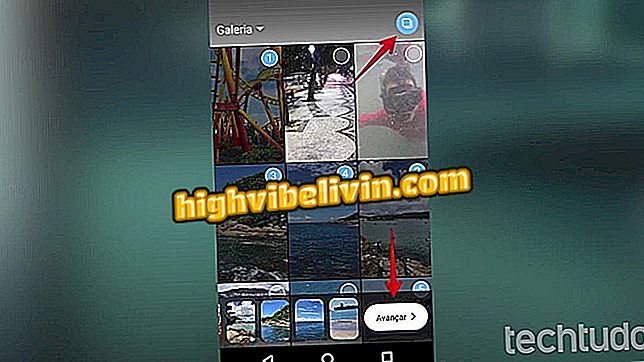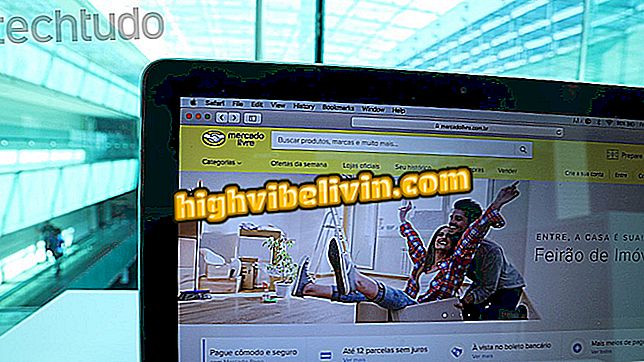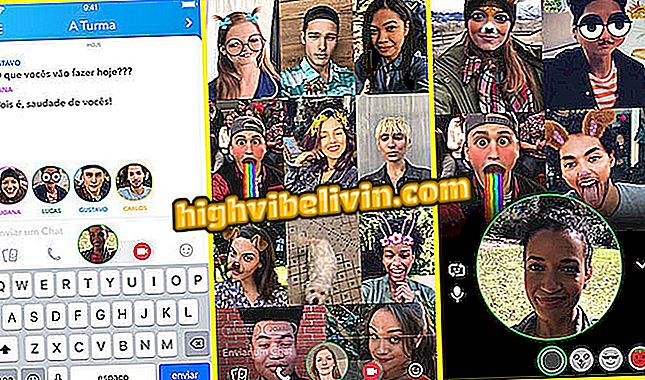Δωρεάν εφαρμογή επαγγελματικής κάρτας: Μάθετε πώς να χρησιμοποιείτε το Canva
Το Canva είναι μια δωρεάν εφαρμογή που σας επιτρέπει να κάνετε επαγγελματικές κάρτες με έναν απλό τρόπο. Με εκδόσεις Android και iPhone (iOS), ο εκδότης σάς επιτρέπει να δημιουργείτε εργαλεία από το κινητό τηλέφωνο και μπορεί να είναι χρήσιμη για την παραγωγή επαγγελματικών καρτών για κοινή χρήση σε κοινωνικά δίκτυα ή ακόμα και για εκτύπωση και διανομή στους πελάτες σας. Η εφαρμογή διαθέτει μια συλλογή με μια πληθώρα έτοιμων προτύπων που μπορούν να επεξεργαστούν και να χρησιμοποιηθούν ως παράδειγμα.
Στο επόμενο σεμινάριο μάθετε πώς μπορείτε να δημιουργήσετε μια επαγγελματική κάρτα χρησιμοποιώντας την εφαρμογή Canva στο smartphone σας. Η διαδικασία πραγματοποιήθηκε σε ένα iPhone 8 με iOS 12, αλλά οι συμβουλές ισχύουν και για χρήστες Android.
Πώς να φτιάξετε μια επαγγελματική κάρτα στο Word

Μάθετε πώς μπορείτε να χρησιμοποιήσετε την εφαρμογή Canva για να δημιουργήσετε μια επαγγελματική κάρτα
Θέλετε να αγοράσετε κινητό τηλέφωνο, τηλεόραση και άλλα προϊόντα έκπτωσης; Γνωρίστε τη σύγκριση
Βήμα 1. Εγκαταστήστε την εφαρμογή Canva στο τηλέφωνό σας. Όταν το ανοίξετε για πρώτη φορά, θα πρέπει να συνδεθείτε στο λογαριασμό σας ή να δημιουργήσετε μια δωρεάν εγγραφή. Μπορείτε να συνεχίσετε να χρησιμοποιείτε τα δεδομένα του λογαριασμού σας Google ή Facebook.

Συνδεθείτε στο λογαριασμό σας ή εγγραφείτε
Βήμα 2. Από την αρχική οθόνη Canva, πατήστε στη γραμμή αναζήτησης και αναζητήστε την "επαγγελματική κάρτα". Εμφανίζονται οι επιλογές κάρτας. Αγγίξτε το επιθυμητό πρότυπο για να το επεξεργαστείτε.

Αναζήτηση για πρότυπα επαγγελματικών καρτών
Βήμα 3. Όταν αγγίζετε ένα κείμενο, μπορείτε να αλλάξετε τη γραμματοσειρά, την ευθυγράμμιση, το χρώμα και την απόσταση. Χρησιμοποιήστε τα κουμπιά που εμφανίζονται γύρω από το κείμενο για να περιστρέψετε ή να αλλάξετε το μέγεθος του πλαισίου. Αν θέλετε να επεξεργαστείτε τη φράση, απλώς αγγίξτε ξανά το κείμενο.

Επεξεργασία κειμένου από την κάρτα
Βήμα 4. Για να επεξεργαστείτε το χρώμα φόντου της κάρτας, πατήστε στο φόντο. Μπορείτε να αλλάξετε τη διαφάνεια των εικόνων αγγίζοντας τα. Χρησιμοποιήστε τα κουμπιά που εμφανίζονται γύρω από το αντικείμενο για κίνηση και περιστροφή.

Αλλαγή χρώματος και διαφάνεια των αντικειμένων
Βήμα 5. Αν θέλετε να προσθέσετε νέα κείμενα, στοιχεία, φωτογραφίες και άλλα στοιχεία, κάντε κλικ στο κουμπί "+" στην κάτω δεξιά γωνία της οθόνης και επιλέξτε το επιθυμητό στοιχείο.

Προσθήκη νέων στοιχείων στην κάρτα
Βήμα 6. Αφού κάνετε τις επεξεργασίες, αγγίξτε το κουμπί κοινής χρήσης στην επάνω δεξιά γωνία της οθόνης και επιλέξτε τη μορφή στην οποία θα εξαχθεί το αρχείο (PNG ή PDF).

Εξαγωγή επαγγελματικής κάρτας
Εκεί! Απολαύστε τις συμβουλές για τη δημιουργία μιας επαγγελματικής κάρτας για το κινητό σας με την εφαρμογή Canva.

Πώς να χρησιμοποιήσετε τις προεπιλογές Lightroom για να επεξεργαστείτε τις φωτογραφίες σας Instagram
"Το πρότυπο εγγράφου δεν είναι έγκυρο": πώς να επιλύσετε; Ρωτήστε τις ερωτήσεις σας στο φόρουμ.